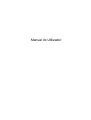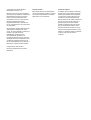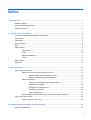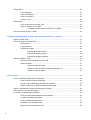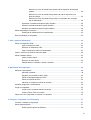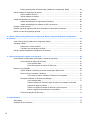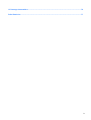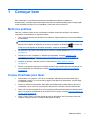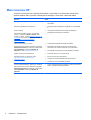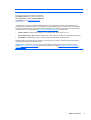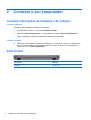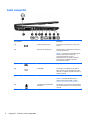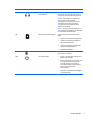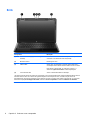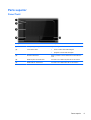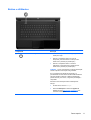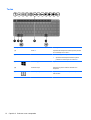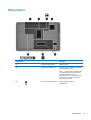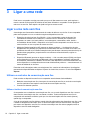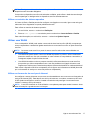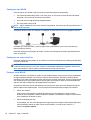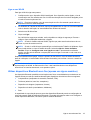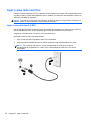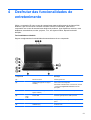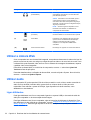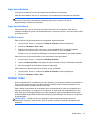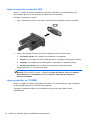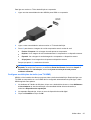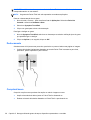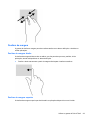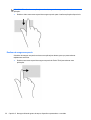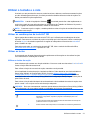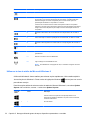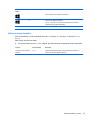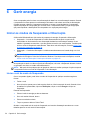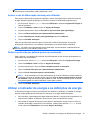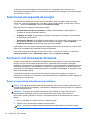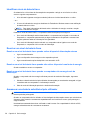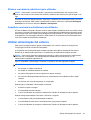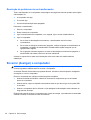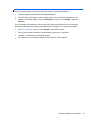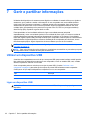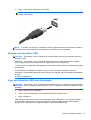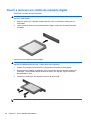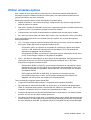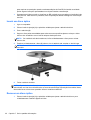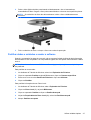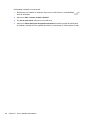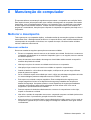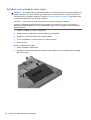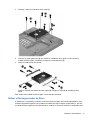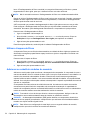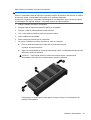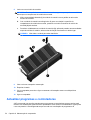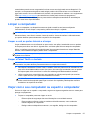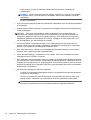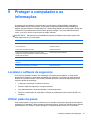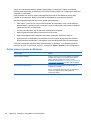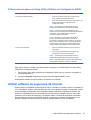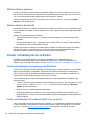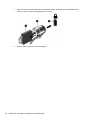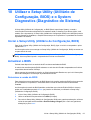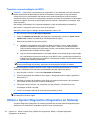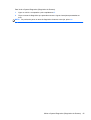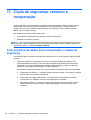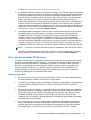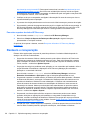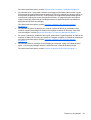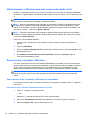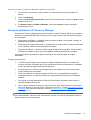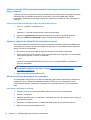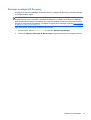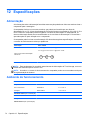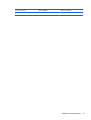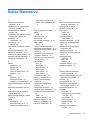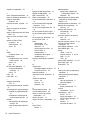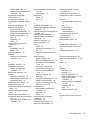Manual do Utilizador

© Copyright 2012 Hewlett-Packard
Development Company, L.P.
Bluetooth é uma marca comercial detida
pelo respectivo proprietário e utilizada pela
Hewlett-Packard Company sob licença.
Intel é uma marca comercial da Intel
Corporation nos E.U.A. e noutros países.
Microsoft e Windows são marcas
registadas da Microsoft Corporation nos
E.U.A. O logótipo SD é marca comercial do
seu proprietário.
As informações contidas neste documento
estão sujeitas a alterações sem aviso
prévio. As únicas garantias que cobrem os
produtos e serviços da HP são
estabelecidas exclusivamente na
documentação de garantia que os
acompanha. Neste documento, nenhuma
declaração deverá ser interpretada como a
constituição de garantia adicional. A HP
não se responsabiliza por erros técnicos e
editoriais ou omissões neste documento.
Primeira edição: Julho de 2012
Número de publicação do documento:
695858-131
Aviso do produto
Este manual descreve as características
comuns à maioria dos modelos. É possível
que algumas características não estejam
disponíveis no seu computador.
Termos de software
Ao instalar, copiar, transferir ou utilizar de
qualquer outro modo qualquer produto de
software pré-instalado neste computador,
concorda em ficar sujeito aos termos do
Contrato de Licença de Utilizador Final
(EULA) da HP. Se não aceitar estes termos
de licença, a única solução é devolver o
produto integral sem ter sido utilizado
(hardware e software) dentro de 14 dias,
para ser reembolsado de acordo com a
política de reembolso do local de compra.
Para obter informações adicionais ou para
solicitar um reembolso total do computador,
contacte o seu ponto de venda (o
vendedor).

Aviso de segurança
AVISO! Para reduzir a possibilidade de lesões relacionadas com o calor ou o sobreaquecimento do
computador, não coloque o computador directamente sobre o seu colo ou obstrua as aberturas de
ventilação do ar do computador. Utilize o computador apenas em superfícies planas e rígidas. Não
permita que outra superfície rígida, como uma impressora opcional adjacente, ou uma superfície
flexível, como travesseiros, tapetes ou roupas, bloqueiem a circulação de ar. Para além disso, não
permita que o transformador entre em contacto com a pele ou uma superfície suave, tais como
travesseiros, tapetes ou roupas durante o funcionamento. O computador e o transformador estão em
conformidade com os limites de temperatura das superfícies expostas ao utilizador definidos pelo
International Standard for Safety of Information Technology Equipment (IEC 60950).
iii

iv Aviso de segurança

Índice
1 Começar bem .................................................................................................................................................. 1
Melhores práticas ................................................................................................................................. 1
Coisas divertidas para fazer ................................................................................................................. 1
Mais recursos HP ................................................................................................................................. 2
2 Conhecer o seu computador ......................................................................................................................... 4
Localizar informações do hardware e do software ............................................................................... 4
Parte frontal .......................................................................................................................................... 4
Lado direito ........................................................................................................................................... 5
Lado esquerdo ..................................................................................................................................... 6
Ecrã ...................................................................................................................................................... 8
Parte superior ....................................................................................................................................... 9
Painel Táctil ......................................................................................................................... 9
Luzes ................................................................................................................................. 10
Botões e altifalantes .......................................................................................................... 11
Teclas ................................................................................................................................ 12
Parte inferior ....................................................................................................................................... 13
Etiquetas ............................................................................................................................................ 14
3 Ligar a uma rede ........................................................................................................................................... 16
Ligar a uma rede sem fios .................................................................................................................. 16
Utilizar os controlos da comunicação sem fios .................................................................. 16
Utilizar o botão da comunicação sem fios ......................................................... 16
Utilizar os controlos do sistema operativo ......................................................... 17
Utilizar uma WLAN ............................................................................................................ 17
Utilizar um fornecedor de serviços de Internet .................................................. 17
Configurar uma WLAN ...................................................................................... 18
Configurar um router sem fios ........................................................................... 18
Proteger a sua WLAN ....................................................................................... 18
Ligar a uma WLAN ............................................................................................ 19
Utilizar dispositivos Bluetooth sem fios (apenas em alguns modelos) .............................. 19
Ligar a uma rede com fios .................................................................................................................. 20
Ligar a uma rede local (LAN) ............................................................................................. 20
4 Desfrutar das funcionalidades de entretenimento .................................................................................... 21
Utilizar a câmara Web ........................................................................................................................ 22
v
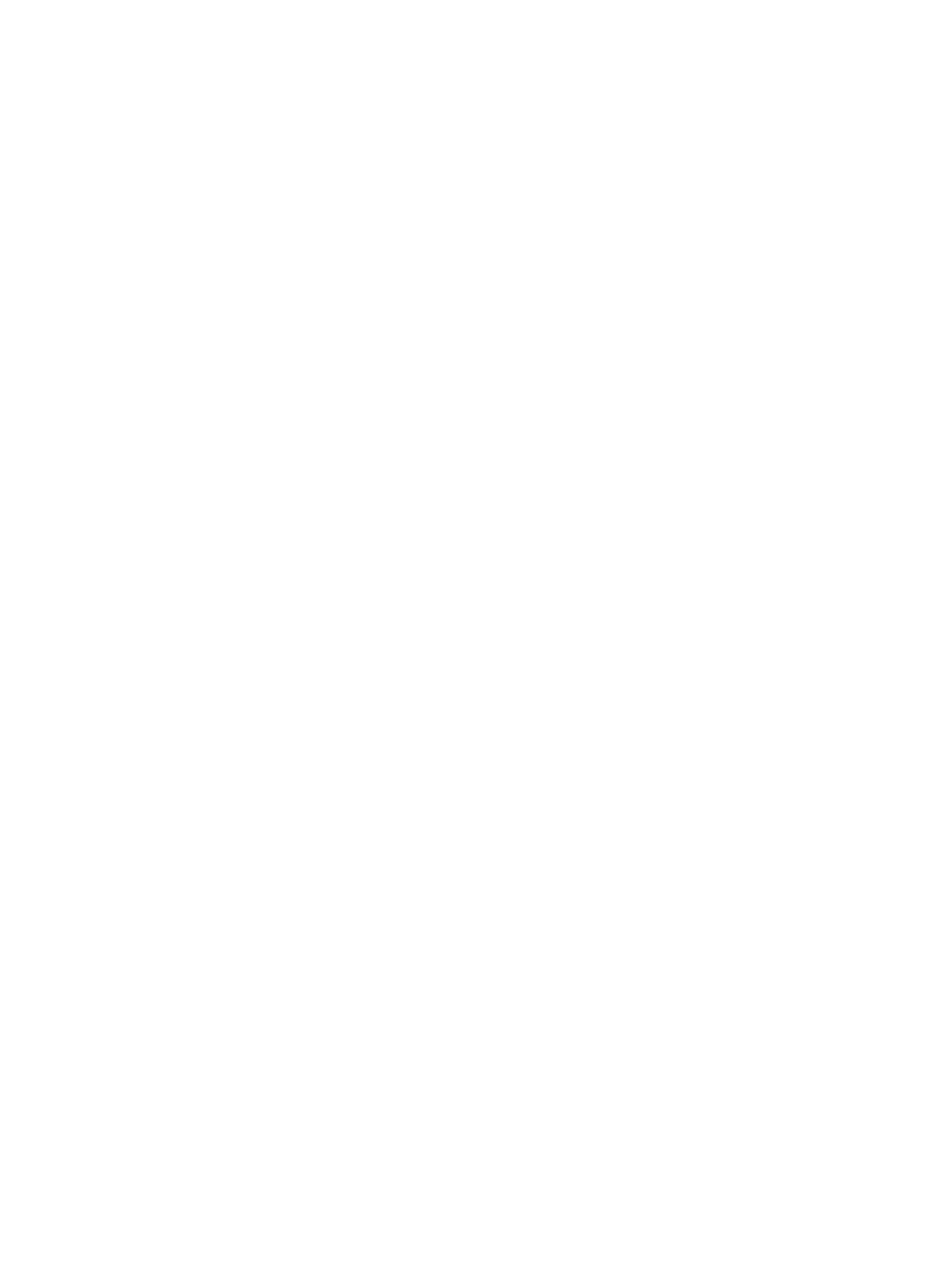
Utilizar áudio ....................................................................................................................................... 22
Ligar altifalantes ................................................................................................................. 22
Ligar auscultadores ........................................................................................................... 23
Ligar um microfone ............................................................................................................ 23
Verificar o som ................................................................................................................... 23
Utilizar vídeo ....................................................................................................................................... 23
Ligar um projector ou monitor VGA ................................................................................... 24
Ligar um monitor ou TV HDMI ........................................................................................... 24
Configurar as definições de áudio (com TV HDMI) ........................................... 25
Gerir os ficheiros de áudio e vídeo ..................................................................................................... 26
5 Navegar utilizando gestos de toque, dispositivos apontadores e o teclado .......................................... 27
Utilizar o Painel Táctil ......................................................................................................................... 27
Utilizar os gestos do Painel Táctil ...................................................................................................... 27
Deslocamento .................................................................................................................... 28
Comprimir/zoom ................................................................................................................ 28
Deslizar da margem ........................................................................................................... 29
Deslizar da margem direita ............................................................................... 29
Deslizar da margem superior ............................................................................ 29
Deslizar da margem esquerda .......................................................................... 30
Utilizar o teclado e o rato .................................................................................................................... 31
Utilizar as combinações da tecla ALT GR ......................................................................... 31
Utilizar as teclas ................................................................................................................. 31
Utilizar as teclas de acção ................................................................................ 31
Utilizar as teclas de atalho do Microsoft Windows 8 ......................................... 32
Utilizar as teclas de atalho ................................................................................ 33
6 Gerir energia .................................................................................................................................................. 34
Iniciar os modos de Suspensão e Hibernação ................................................................................... 34
Iniciar e sair do modo de Suspensão ................................................................................ 34
Activar e sair da Hibernação iniciada pelo utilizador ......................................................... 35
Definir a protecção por palavra-passe na reactivação ...................................................... 35
Utilizar o indicador de energia e as definições de energia ................................................................. 35
Seleccionar um esquema de energia ................................................................................................. 36
Funcionar com alimentação da bateria .............................................................................................. 36
Remover uma bateria substituível pelo utilizador .............................................................. 36
Localizar informações da bateria ....................................................................................... 37
Poupar a alimentação da bateria ....................................................................................... 37
Identificar níveis de bateria fraca ....................................................................................... 38
Resolver um nível de bateria fraca .................................................................................... 38
vi

Resolver um nível de bateria fraca quando estiver disponível alimentação
externa .............................................................................................................. 38
Resolver um nível de bateria fraca quando não estiver disponível uma
fonte de energia ................................................................................................ 38
Resolver um nível de bateria fraca quando o computador não conseguir
sair da Hibernação ............................................................................................ 38
Armazenar uma bateria substituível pelo utilizador ........................................................... 38
Eliminar uma bateria substituível pelo utilizador ................................................................ 39
Substituir uma bateria substituível pelo utilizador .............................................................. 39
Utilizar alimentação CA externa ......................................................................................................... 39
Resolução de problemas de um transformador ................................................................. 40
Encerrar (desligar) o computador ....................................................................................................... 40
7 Gerir e partilhar informações ....................................................................................................................... 42
Utilizar um dispositivo USB ................................................................................................................ 42
Ligar um dispositivo USB ................................................................................................... 42
Remover um dispositivo USB ............................................................................................ 43
Ligar um dispositivo USB com alimentação ...................................................................... 43
Inserir e remover um cartão de memória digital ................................................................................. 44
Utilizar unidades ópticas .................................................................................................................... 45
Inserir um disco óptico ....................................................................................................... 46
Remover um disco óptico .................................................................................................. 46
Partilhar dados e unidades e aceder a software ............................................................... 47
8 Manutenção do computador ........................................................................................................................ 49
Melhorar o desempenho .................................................................................................................... 49
Manusear unidades ........................................................................................................... 49
Substituir uma unidade de disco rígido .............................................................................. 50
Utilizar o Desfragmentador de Disco ................................................................................. 51
Utilizar a Limpeza do Disco ............................................................................................... 52
Adicionar ou substituir módulos de memória ..................................................................... 52
Actualizar programas e controladores ................................................................................................ 54
Limpar o computador ......................................................................................................................... 55
Limpar o ecrã, as partes laterais e a tampa ...................................................................... 55
Limpar o Painel Táctil e o teclado ...................................................................................... 55
Viajar com o seu computador ou expedir o computador .................................................................... 55
9 Proteger o computador e as informações .................................................................................................. 57
Localizar o software de segurança ..................................................................................................... 57
Utilizar palavras-passe ....................................................................................................................... 57
Definir palavras-passe do Windows .................................................................................. 58
vii

Definir palavras-passe do Setup Utility (Utilitário de Configuração, BIOS) ....................... 59
Utilizar software de segurança da Internet ......................................................................................... 59
Utilizar software antivírus ................................................................................................... 60
Utilizar software de firewall ................................................................................................ 60
Instalar actualizações de software ..................................................................................................... 60
Instalar actualizações de segurança do Windows ............................................................. 60
Instalar actualizações de software da HP e de terceiros ................................................... 60
Proteger a rede sem fios .................................................................................................................... 61
Efectuar cópias de segurança das suas informações e aplicações de software ............................... 61
Utilizar um cabo de segurança opcional ............................................................................................ 61
10 Utilizar o Setup Utility (Utilitário de Configuração, BIOS) e o System Diagnostics (Diagnóstico
do Sistema) ........................................................................................................................................................ 63
Iniciar o Setup Utility (Utilitário de Configuração, BIOS) .................................................................... 63
Actualizar o BIOS ............................................................................................................................... 63
Determinar a versão do BIOS ............................................................................................ 63
Transferir uma actualização do BIOS ................................................................................ 64
Utilizar o System Diagnostics (Diagnóstico do Sistema) .................................................................... 64
11 Cópia de segurança, restauro e recuperação .......................................................................................... 66
Criar suportes de dados para recuperação e cópias de segurança ................................................... 66
Criar suportes de dados HP Recovery .............................................................................. 67
O que precisa saber .......................................................................................... 67
Para criar suportes de dados HP Recovery: ..................................................... 68
Restauro e recuperação ..................................................................................................................... 68
Utilizar Atualizar o Windows para uma recuperação rápida e fácil .................................... 70
Remover tudo e reinstalar o Windows ............................................................................... 70
Como remover tudo e reinstalar o Windows no computador ............................ 70
Recuperar utilizando o HP Recovery Manager ................................................................. 71
O que precisa saber .......................................................................................... 71
Utilizar a partição HP Recovery para recuperar uma imagem minimizada
(apenas em alguns modelos) ............................................................................ 72
Utilizar os suportes de dados HP Recovery para recuperar ............................. 72
Alterar a sequência de arranque do computador .............................................. 72
Remover a partição HP Recovery ..................................................................................... 73
12 Especificações ............................................................................................................................................ 74
Alimentação ........................................................................................................................................ 74
Ambiente de funcionamento ............................................................................................................... 74
viii

13 Descarga electrostática .............................................................................................................................. 76
Índice Remissivo ............................................................................................................................................... 77
ix

x

1 Começar bem
Este computador é uma ferramenta poderosa concebida para melhorar o trabalho e o
entretenimento. Leia este capítulo para saber mais sobre as melhores práticas após a configuração,
coisas divertidas para fazer com o computador e onde obter mais recursos HP.
Melhores práticas
Para tirar o máximo partido do seu investimento inteligente, depois de configurar e de registar o
computador, recomendamos os seguintes passos:
●
Leia o manual impresso Noções Básicas do Windows 8 para explorar as novas funcionalidades
do Windows®.
SUGESTÃO: Para voltar rapidamente ao ecrã Iniciar a partir de uma aplicação aberta ou do
Ambiente de Trabalho do Windows, prima a tecla do logótipo do Windows
no teclado. Se
premir a tecla do logótipo do Windows novamente, voltará ao ecrã anterior.
●
Se ainda não o fez, ligue a uma rede com ou sem fios. Consulte detalhes em
Ligar a uma rede
na página 16.
●
Familiarize-se com o hardware e o software do computador. Consulte
Conhecer o seu
computador na página 4 e Desfrutar das funcionalidades de entretenimento na página 21
para obter mais informações.
●
Actualize ou adquira o software antivírus. Saiba mais em
Utilizar software antivírus
na página 60.
●
Efectue uma cópia de segurança da unidade de disco rígido criando discos de recuperação ou
uma unidade flash de recuperação. Consulte
Cópia de segurança, restauro e recuperação
na página 66.
Coisas divertidas para fazer
●
Pode assistir a um vídeo do YouTube no computador. Mas sabia que também pode ligar o
computador a uma TV ou uma consola de jogos? Para obter mais informações, consulte Ligar
um dispositivo HDMI.
●
Pode ouvir música no computador. Mas sabia que também pode receber rádio em directo no
computador e ouvir música ou conversas de rádio de todo o mundo? Consulte Utilizar áudio.
● Pode criar uma apresentação eficaz com as aplicações Microsoft. Mas sabia que também pode
ligar a um projector para partilhar as suas ideias com um grupo? Consulte
Ligar um projector ou
monitor VGA na página 24.
●
Utilize o Painel Táctil e os novos gestos de toque do Windows 8 para um controlo suave das
imagens e páginas de texto. Consulte Utilizar gestos de toque.
Melhores práticas 1

Mais recursos HP
Já utilizou as Instruções de Configuração para ligar o computador ou localizar este manual. Para
localizar detalhes sobre o produto, informações de utilização e muito mais, utilize esta tabela.
Recurso Índice
Instruções de configuração
●
Descrição geral da configuração e das funcionalidades do
computador.
Manual Noções Básicas do Windows 8
●
Descrição geral da utilização e navegação com o Windows®
8.
Ajuda e Suporte
Para aceder à Ajuda e Suporte, no ecrã Iniciar,
escreva a e seleccione Ajuda e Suporte. Para
suporte nos E.U.A., consulte
http://www.hp.com/go/
contactHP. Para suporte internacional, consulte
http://welcome.hp.com/country/us/en/
wwcontact_us.html.
●
Uma grande variedade de informações de utilização e
sugestões para resolução de problemas.
Manual de Segurança e Conforto
Para aceder a este manual, seleccione a aplicação
HP Support Assistant no ecrã Iniciar, seleccione O
meu computador e seleccione Manuais do
Utilizador ou visite
http://www.hp.com/ergo.
●
Configuração adequada da estação de trabalho.
●
Directrizes para hábitos de postura e de trabalho que
aumentam o seu conforto e diminuem o risco de lesões.
● Informações de segurança sobre electricidade e mecânica.
Página web do suporte internacional
Para obter suporte no seu idioma, visite
http://welcome.hp.com/country/us/en/
wwcontact_us.html.
● Conversar online com um técnico da HP.
●
Enviar um e-mail ao suporte técnico.
●
Localizar os números de telefone do suporte técnico.
● Localizar um centro de assistência da HP.
Avisos de Regulamentação, Segurança e Ambiente
Para aceder a este manual, seleccione a aplicação
HP Support Assistant no ecrã Iniciar, seleccione O
meu computador e seleccione Manuais do
Utilizador.
●
Avisos de regulamentação importantes, incluindo informações
sobre a correcta eliminação de baterias.
2 Capítulo 1 Começar bem

Recurso Índice
Garantia limitada*
Para aceder a este manual, seleccione a aplicação
HP Support Assistant no ecrã Iniciar, seleccione O
meu computador e seleccione Garantia e Manuais
do Utilizador ou visite
http://www.hp.com/go/
orderdocuments.
●
Informações de garantia específicas sobre este computador.
*Pode encontrar a Garantia Limitada HP específica aplicável ao seu produto junto dos manuais do utilizador no seu
computador e/ou no CD/DVD fornecido na embalagem. Em alguns países/regiões, a HP poderá fornecer uma Garantida
Limitada HP impressa incluída na embalagem. Nos países/regiões onde a garantia não é fornecida no formato impresso,
poderá solicitar uma cópia impressa em
http://www.hp.com/go/orderdocuments ou escrever para:
●
América do Norte: Hewlett-Packard, MS POD, 11311 Chinden Blvd., Boise, ID 83714, E.U.A.
●
Europa, Médio Oriente, África: Hewlett-Packard, POD, Via G. Di Vittorio, 9, 20063, Cernusco s/Naviglio (MI), Itália
●
Ásia-Pacífico: Hewlett-Packard, POD, P.O. Box 200, Alexandra Post Office, Singapura 911507
Quando solicitar uma cópia impressa da garantia, inclua o número do seu produto, o período de garantia (indicado na
etiqueta de manutenção), o seu nome e morada.
IMPORTANTE: NÃO devolva o seu produto HP para os endereços apresentados acima. Para suporte nos E.U.A.,
consulte
http://www.hp.com/go/contactHP. Para suporte internacional, consulte http://welcome.hp.com/country/us/en/
wwcontact_us.html.
Mais recursos HP 3

2 Conhecer o seu computador
Localizar informações do hardware e do software
Localizar o hardware
Para saber qual o hardware instalado no computador:
1. No ecrã Iniciar, escreva p e seleccione Painel de Controlo.
2. Seleccione Sistema e Segurança e, na área Sistema, clique em Gestor de Dispositivos.
Verá uma listagem de todos os dispositivos instalados no computador.
Localizar o software
▲
Para saber qual o software instalado no computador, no ecrã Iniciar, clique com o botão direito
do rato ou passe o dedo a partir da parte superior do Painel Táctil para ver as Aplicações e
seleccione o ícone Todas as aplicações.
Parte frontal
Componente Descrição
Altifalantes Produzem som.
4 Capítulo 2 Conhecer o seu computador

Lado direito
Componente Descrição
(1) Unidade óptica Lê e grava (apenas em alguns modelos) num disco
óptico.
(2) Luz da unidade óptica
●
Verde: a unidade óptica está a ser utilizada.
●
Apagada: a unidade óptica está inactiva.
(3) Botão de ejecção da unidade óptica Abre o tabuleiro do disco.
(4) Portas USB 2.0 (2) Permitem ligar dispositivos USB opcionais.
NOTA: Para obter detalhes sobre os diversos tipos
de portas USB, consulte
Utilizar um dispositivo USB
na página 42.
(5)
Luz do transformador
●
Branca: o transformador está ligado e a bateria
está carregada.
●
Amarela: o transformador está ligado e a bateria
está a carregar.
●
Apagada: o computador está a utilizar
alimentação CC.
(6) Conector de alimentação Permite ligar um transformador.
(7) Ranhura do cabo de segurança Permite ligar um cabo de segurança opcional ao
computador.
NOTA: O cabo de segurança foi concebido para
funcionar como factor de desencorajamento, mas
poderá não evitar que o computador seja furtado ou
indevidamente utilizado.
Lado direito 5

Lado esquerdo
Componente Descrição
(1)
Porta do monitor externo Permite ligar um projector ou monitor VGA
externo.
(2) Aberturas de ventilação (2) Permitem que a circulação de ar arrefeça os
componentes internos.
NOTA: A ventoinha do computador liga-se
automaticamente para arrefecer os
componentes internos e evitar o
sobreaquecimento. É normal a ventoinha
interna ligar-se e desligar-se durante o
funcionamento rotineiro.
(3)
Tomada RJ-45 (rede) Permite ligar um cabo de rede.
(4)
Porta HDMI Permite ligar a um dispositivo de vídeo ou
áudio opcional, como uma televisão de alta
definição, ou qualquer dispositivo de áudio ou
digital compatível.
(5) Porta USB 2.0 Permite ligar um dispositivo USB opcional.
NOTA: Para obter detalhes sobre os
diversos tipos de portas USB, consulte
Utilizar um dispositivo USB na página 42.
(6)
Tomada de entrada de áudio
(microfone)
Permite ligar um microfone de auscultadores,
um microfone estéreo ou um microfone mono
opcional.
6 Capítulo 2 Conhecer o seu computador

Componente Descrição
(7)
Tomada de saída de áudio
(auscultadores)
Permite ligar altifalantes estéreo com
alimentação, auscultadores, auriculares ou
um cabo de áudio para televisão opcionais.
AVISO! Para reduzir o risco de lesões,
ajuste o volume antes de utilizar
auscultadores ou auriculares. Para obter
informações de segurança adicionais,
consulte os Avisos de Regulamentação,
Segurança e Ambiente.
NOTA: Quando é ligado um dispositivo a
uma tomada de auscultadores, os altifalantes
do computador são desactivados.
(8)
Ranhura para suportes digitais Admite os seguintes formatos de cartão
digital:
●
Cartão de memória Secure Digital (SD)
● Cartão de memória Secure Digital de
alta capacidade (SDHC)
●
Cartão de memória Secure Digital de
capacidade alargada (SDxC)
● MultiMediaCard (MMC)
(9)
Luz da unidade de disco rígido Branca intermitente: a unidade de disco
rígido está a ser utilizada.
(10)
Luz de alimentação
●
Branca: o transformador está ligado e a
bateria está carregada.
●
Branca intermitente: o computador está
em modo de Suspensão, que é um
modo de poupança de energia. O
computador desliga a alimentação do
ecrã e outros componentes
desnecessários.
● Apagada: o computador está desligado
ou em Hibernação.
Lado esquerdo 7

Ecrã
Componente Descrição
(1) Antenas de WLAN (2)* (apenas em alguns
modelos)
Enviam e recebem sinais da comunicação sem fios para
comunicar com redes locais sem fios (WLAN).
(2) Microfone interno Permite gravar som.
(3) Câmara Web Grava vídeo, tira fotografias e permite videoconferências e
conversação online através da transmissão em fluxo de vídeo.
Para utilizar a câmara Web, no ecrã Iniciar, escreva c e
seleccione CyberLink YouCam na lista de aplicações.
(4) Luz da câmara Web Acesa: a câmara Web está em utilização.
*As antenas não são visíveis do exterior do computador. Para uma transmissão ideal, mantenha desobstruídas as áreas à
volta das antenas. Para ver os avisos de regulamentação da comunicação sem fios, consulte a secção Avisos de
Regulamentação, Segurança e Ambiente que se aplica ao seu país ou região. Para aceder a este manual, no ecrã Iniciar,
seleccione a aplicação HP Support Assistant, seleccione O meu computador e seleccione Manuais do Utilizador.
8 Capítulo 2 Conhecer o seu computador

Parte superior
Painel Táctil
Componente Descrição
(1) Botão para ligar/desligar o Painel Táctil Liga ou desliga o Painel Táctil.
(2) Luz do Painel Táctil ● Acesa: o Painel Táctil está desligado.
●
Apagada: o Painel Táctil está ligado.
(3) Zona do Painel Táctil Move o ponteiro no ecrã e selecciona ou activa itens no
ecrã.
(4) Botão esquerdo do Painel Táctil Funciona como o botão esquerdo de um rato externo.
(5) Botão direito do Painel Táctil Funciona como o botão direito de um rato externo.
Parte superior 9

Luzes
Componente Descrição
(1) Luz do caps lock Acesa: o caps lock está activado, o que alterna as teclas
para maiúsculas.
(2)
Luz de alimentação ● Branca: o computador está ligado.
●
Branca intermitente: o computador está em modo de
Suspensão, que é um modo de poupança de
energia. O computador desliga a alimentação do
ecrã e outros componentes desnecessários.
●
Apagada: o computador está desligado ou em
Hibernação. A Hibernação é o modo de poupança
de energia que utiliza menos energia.
(3)
Luz da comunicação sem fios
●
Branca: um dispositivo de comunicação sem fios
integrado, como um dispositivo de rede local sem
fios (WLAN) e/ou um dispositivo Bluetooth®, está
ligado.
●
Amarela: todos os dispositivos de comunicação sem
fios estão desligados.
10 Capítulo 2 Conhecer o seu computador
A página está carregando...
A página está carregando...
A página está carregando...
A página está carregando...
A página está carregando...
A página está carregando...
A página está carregando...
A página está carregando...
A página está carregando...
A página está carregando...
A página está carregando...
A página está carregando...
A página está carregando...
A página está carregando...
A página está carregando...
A página está carregando...
A página está carregando...
A página está carregando...
A página está carregando...
A página está carregando...
A página está carregando...
A página está carregando...
A página está carregando...
A página está carregando...
A página está carregando...
A página está carregando...
A página está carregando...
A página está carregando...
A página está carregando...
A página está carregando...
A página está carregando...
A página está carregando...
A página está carregando...
A página está carregando...
A página está carregando...
A página está carregando...
A página está carregando...
A página está carregando...
A página está carregando...
A página está carregando...
A página está carregando...
A página está carregando...
A página está carregando...
A página está carregando...
A página está carregando...
A página está carregando...
A página está carregando...
A página está carregando...
A página está carregando...
A página está carregando...
A página está carregando...
A página está carregando...
A página está carregando...
A página está carregando...
A página está carregando...
A página está carregando...
A página está carregando...
A página está carregando...
A página está carregando...
A página está carregando...
A página está carregando...
A página está carregando...
A página está carregando...
A página está carregando...
A página está carregando...
A página está carregando...
A página está carregando...
A página está carregando...
A página está carregando...
-
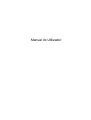 1
1
-
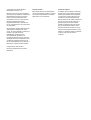 2
2
-
 3
3
-
 4
4
-
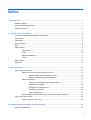 5
5
-
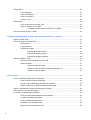 6
6
-
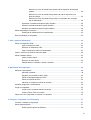 7
7
-
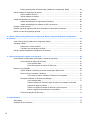 8
8
-
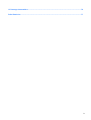 9
9
-
 10
10
-
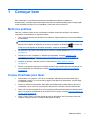 11
11
-
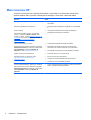 12
12
-
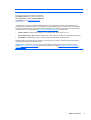 13
13
-
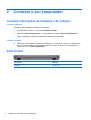 14
14
-
 15
15
-
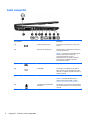 16
16
-
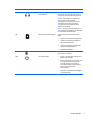 17
17
-
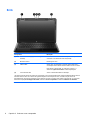 18
18
-
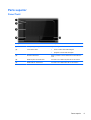 19
19
-
 20
20
-
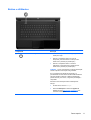 21
21
-
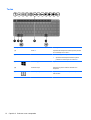 22
22
-
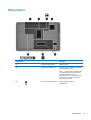 23
23
-
 24
24
-
 25
25
-
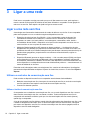 26
26
-
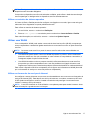 27
27
-
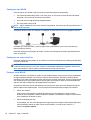 28
28
-
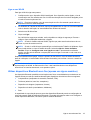 29
29
-
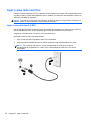 30
30
-
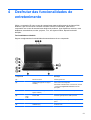 31
31
-
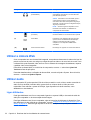 32
32
-
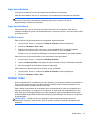 33
33
-
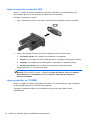 34
34
-
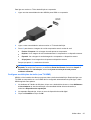 35
35
-
 36
36
-
 37
37
-
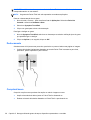 38
38
-
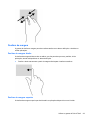 39
39
-
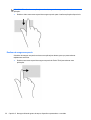 40
40
-
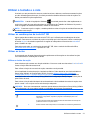 41
41
-
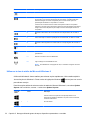 42
42
-
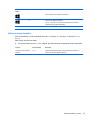 43
43
-
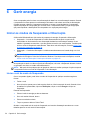 44
44
-
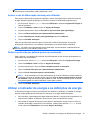 45
45
-
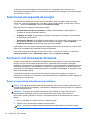 46
46
-
 47
47
-
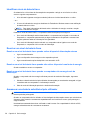 48
48
-
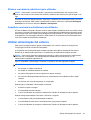 49
49
-
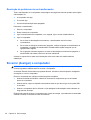 50
50
-
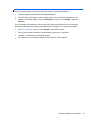 51
51
-
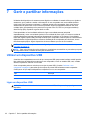 52
52
-
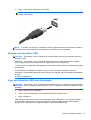 53
53
-
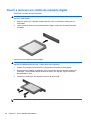 54
54
-
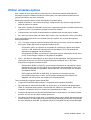 55
55
-
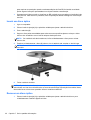 56
56
-
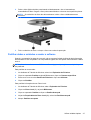 57
57
-
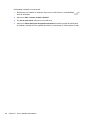 58
58
-
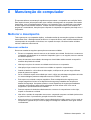 59
59
-
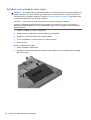 60
60
-
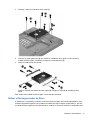 61
61
-
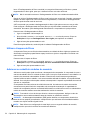 62
62
-
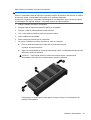 63
63
-
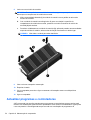 64
64
-
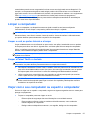 65
65
-
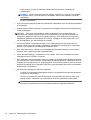 66
66
-
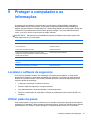 67
67
-
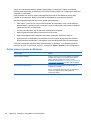 68
68
-
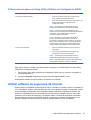 69
69
-
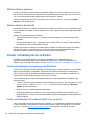 70
70
-
 71
71
-
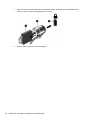 72
72
-
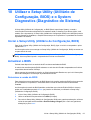 73
73
-
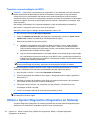 74
74
-
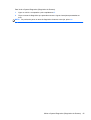 75
75
-
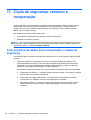 76
76
-
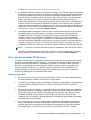 77
77
-
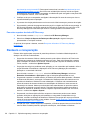 78
78
-
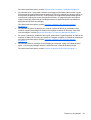 79
79
-
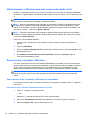 80
80
-
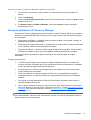 81
81
-
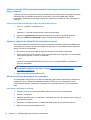 82
82
-
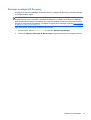 83
83
-
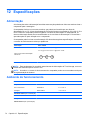 84
84
-
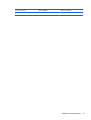 85
85
-
 86
86
-
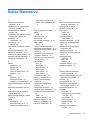 87
87
-
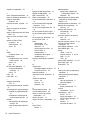 88
88
-
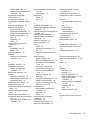 89
89
HP Compaq CQ58-300 Notebook PC series Manual do usuário
- Tipo
- Manual do usuário
- Este manual também é adequado para
Artigos relacionados
-
HP ENVY m6-1200 Notebook PC series Manual do usuário
-
HP Pavilion g7-2100 Notebook PC series Manual do usuário
-
HP Pavilion dm1-4400 Notebook PC series Manual do usuário
-
HP Pavilion Sleekbook 15-b000 Manual do usuário
-
HP Pavilion dv6-7000 Entertainment Notebook PC series Manual do usuário
-
HP Mini 2102 Manual do usuário